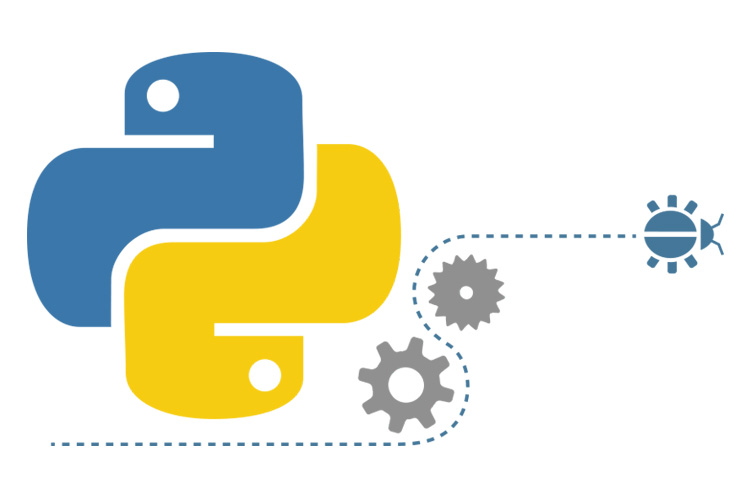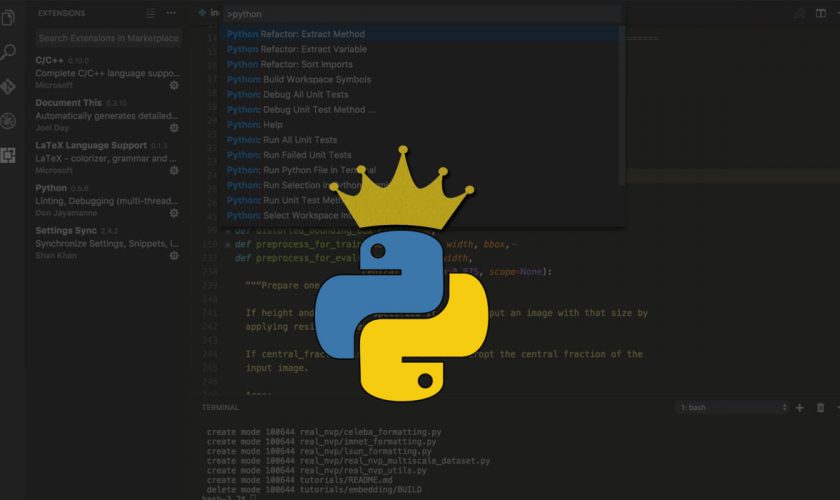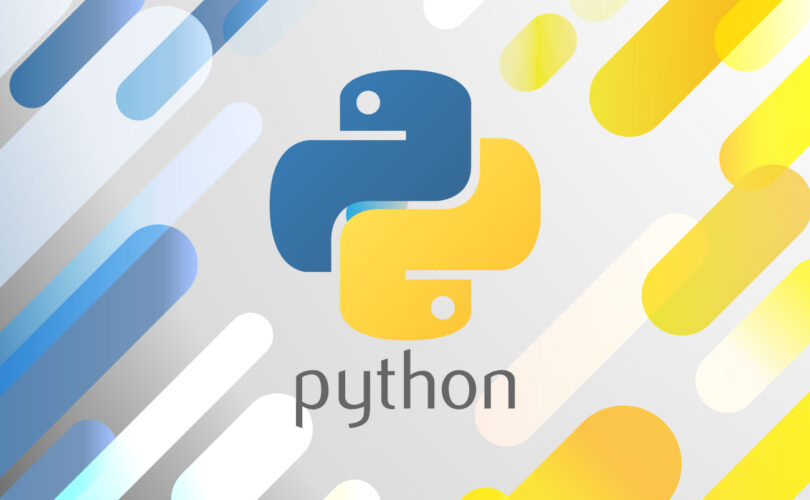پایتون نوعی زبان برنامه نویسی سطح بالا و محبوب است که به دلیل سادگی، تطبیقپذیری و طیف وسیعی از کاربردهای شناخته شده است. کاربردهای پایتون بسیار زیاد هستند و روز به روز هم به این کاربردها افزوده خواهد شد. نصب پایتون در سیستمعاملهای مختلف فرآیندی ساده محسوب میشود. در این مطلب از مجله مکتوب قصد داریم به سؤال اینکه چگونه پایتون نصب کنم در سه سیستمعامل محبوب ویندوز، لینوکس و مک بپردازیم. پس با ما همراه باشید. برای کسب اطلاعات بیشتر در این رابطه تا پایان این نوشته از دسته آموزش پایتون با ما همراه باشید.
آموزش نصب و کار با پایتون
نحوه نصب و راهاندازی زبان Python بسیار فرایندی ساده و ابتدایی است که در این مطلب از مکتوب به آن خواهیم پرداخت. در ادامه این مطلب ما قرار است که به سؤال اینکه چگونه پایتون نصب کنم در سه سیستمعامل محبوب ویندوز، مک و لینوکس بپردازیم.
چطور پایتون را نصب کنیم؟
نصب Python در سیستمعاملهای مختلف دارای فرایندها و مراحل متفاوتی است که کاربران بسته به سیستمعاملی که استفاده میکنند باید روش مدنظر را انتخاب کنند.
همانطور که گفته شد در ادامه این مراحل برای سه سیستمعامل محبوب آورده شده است.
حجم برنامه پایتون
پایتون نوعی زبان برنامه نویسی سبک و حجم آن نیز کم است بهطوری که حجم نصب کننده آن برای ویندوز چیزی حدود ۲۵ مگابایت است اما باید به نکات زیر در این رابطه توجه کرد:
- نحو مختصر پایتون و انتزاعات سطح بالا به ساختارهای برنامه فشرده کمک میکند و خوانایی و قابلیت نگهداری را ارتقا میدهد.
- اندازه برنامه در پایتون بر اساس پیچیدگی کار و کارایی اجرای کد متفاوت است.
- کتابخانه استاندارد گسترده پایتون اغلب نیاز به وابستگیهای خارجی را از بین میبرد و ردپای کلی برنامه را کاهش میدهد.
- استفاده از بهینهسازی کد و اجتناب از عملیات اضافی میتواند اندازه برنامه پایتون را به میزان قابلتوجهی به حداقل برساند.
- علیرغم وجود پتانسیل برای اندازههای اجرایی بزرگتر به دلیل ماهیت تفسیری پایتون، تطبیقپذیری و سهولت استفاده آن را به گزینهای محبوب برای برنامههای مختلف تبدیل کرده است.
چگونه پایتون را دانلود کنیم؟
ممکن است برای کاربران سوال باشد که پایتون را از کجا دانلود کنیم؟ یا چگونه برنامه پایتون را دانلود کنیم؟ نرم افزار زبان برنامه نویسی پایتون را میتوان به صورت مستقیم از سایت رسمی این زبان دانلود و استفاده کرد. با دانلود پایتون از منبع رسمی نوعی محیط برنامه نویسی پایتون پیش فرض روی سیستم شما نصب خواهد شد، با این وجود میتوان از انواع محیط برنامه نویسی پایتون دیگر نیز استفاده کنید. برای مثال استفاده از ویژوال استودیو کد برای پایتون یا استفاده از محیط pycharm، محیط atom و بسیاری از موارد دیگر. با استفاده از IDE یا محیط برنامه نویسی میتوانید کدهای پایتون خود را اجرا کنید. در ادامه نحوه دانلود و نصب python در انواع سیستم عامل را بیان خواهیم کرد.
دانلود پایتون برای پی سی
کاربران میتوانند آخرین ورژن اپلیکیشن پایتون یا نصب کننده پایتون را از وبسایت رسمی آن برای سیستمعاملهای مختلف کامپیوتر و لپ تاپ خود دریافت کنند. لینک مستقیم وبسایت رسمی پایتون در ادامه قرار داده شده است:
در ویندوز چگونه پایتون نصب کنم؟
در پاسخ به سؤال اینکه در ویندوز چگونه پایتون نصب کنم میتوان مراحل زیر را به ترتیب در این سیستمعامل پیادهسازی کرد.
۱. دانلود نصب کننده پایتون ویندوز
برای شروع، مراحل زیر را برای دانلود پایتون در سیستم ویندوز خود دنبال کنید:
- مرورگر وب خود را باز کنید و به صفحه رسمی دانلود برنامه پایتون برای سیستمعامل ویندوز مراجعه کنید.
- به دنبال نسخهای از پایتون باشید که میخواهید نصب کنید، ترجیحاً ورژن ۳.۱۰.۱۱ که برای تست در این آموزش استفاده شده است.
- لینک مناسب برای معماری دستگاه خود را انتخاب کنید: یا “Windows installer (64-bit)” یا “Windows installer (32-bit)” و برای دانلود فایل پایتون اجرایی اقدام کنید.
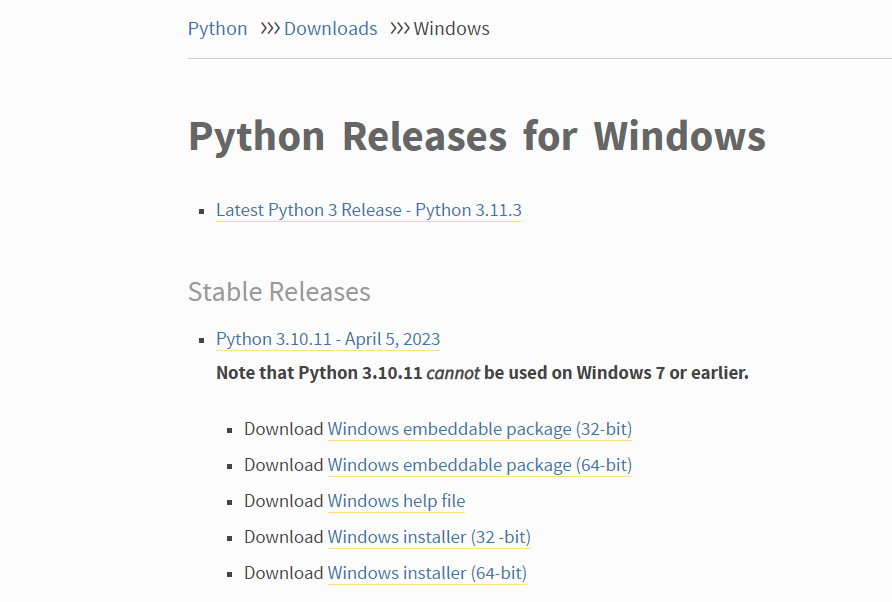
۲. اجرای نصب کننده پایتون
دراین مرحله از مبحث اینکه چگونه پایتون نصب کنم پس از اتمام دانلود، فایل اجرایی دانلود شده (معمولاً چیزی شبیه به “python-3.10.11.exe” نامیده میشود) را پیداکرده و روی آن دو بار کلیک کنید تا نصب کننده اجرا شود.
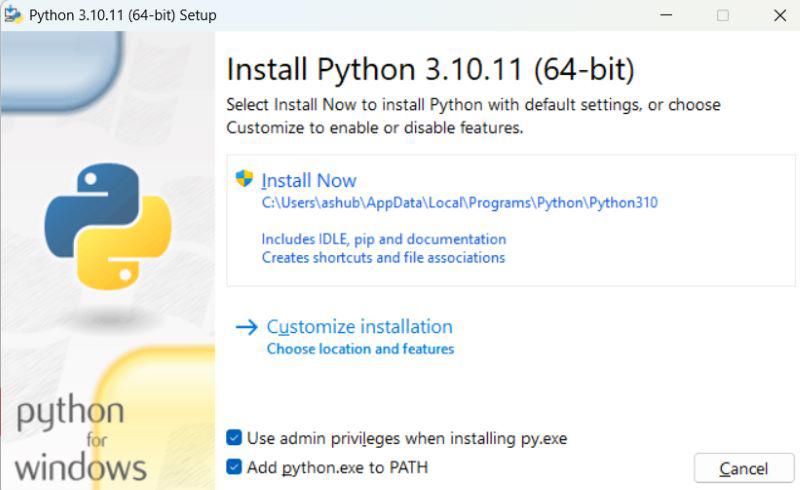
۳. شروع فرآیند نصب
نصب کننده پایتون کامپیوتر راهاندازی میشود و گزینههای مختلفی را در اختیار شما قرار میدهد.
در اینجا چیزی است که میتوانید در طول فرآیند نصب انتظار داشته باشید:
- نوع راهاندازی: انتخاب کنید پایتون برای همه کاربران سیستم شما (توصیه میشود) نصب شود یا فقط برای حساب کاربری فعلی شما.
- سفارشی کردن نصب (اختیاری): اگر کاربر پیشرفتهای هستید یا نیازهای خاصی دارید، میتوانید با کلیک بر روی گزینه “Customize install” نصب را سفارشی کنید. در غیر این صورت، نصب استاندارد با تنظیمات پیشفرض باید برای اکثر کاربران کافی باشد.
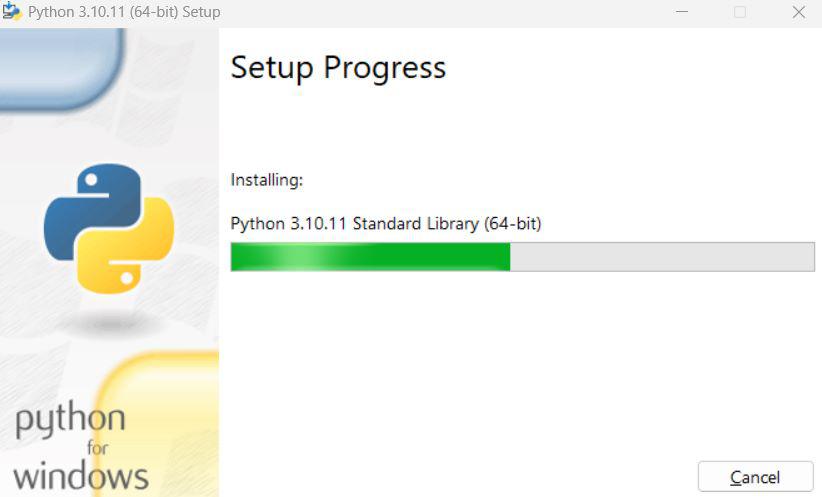
۴. افزودن پایتون به PATH (اختیاری)
در این مرحله از مبحث اینکه چگونه پایتون نصب کنم در طول مراحل نصب، شما این گزینه را خواهید داشت که پایتون را به PATH سیستم اضافه کنید. این بدان معناست که میتوانید پایتون را از خط فرمان یا ترمینال بدون تعیین مسیر کامل آن اجرا کنید. توصیه میشود برای دسترسی آسانتر به پایتون، کادری که میگوید «Add Python 3.10 to PATH» را علامت بزنید.
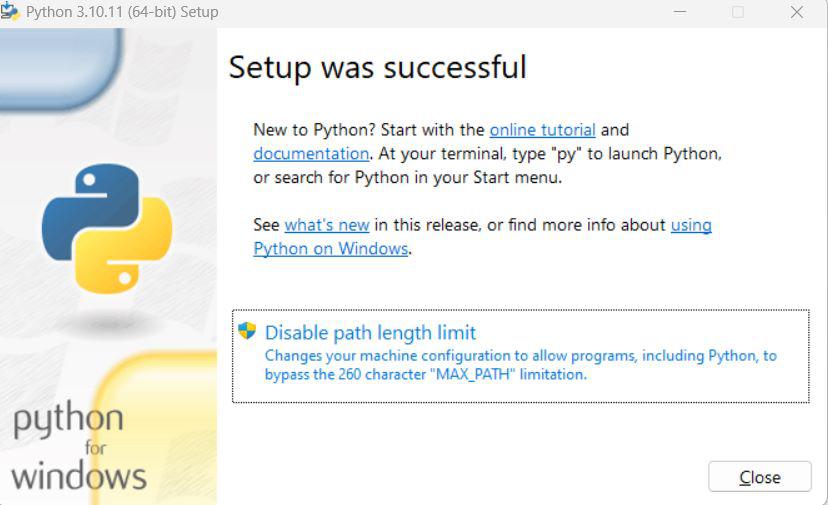
۵. تکمیل نصب
پس از سفارشی کردن نصب (در صورت لزوم) و انتخاب اینکه آیا پایتون را به PATH اضافه کنید یا خیر، روی دکمه “Install Now” کلیک کنید تا به نصب ادامه دهید.
پیشنهاد مطالعه: آموزش دستورات شرطی در پایتون به زبان ساده
۶. تائید نصب
پس از اتمام نصب، میتوانید با باز کردن Command Prompt یا PowerShell و تایپ دستور زیر، تائید کنید که پایتون به درستی نصب شده است:
python –versionخروجی دستور بالا چیزی شبیه به تصویر زیر است:
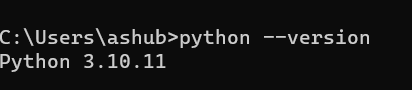
اگر پایتون به درستی نصب شده باشد، شماره نسخه (به عنوان مثال، “Python 3.10.11”) را در خروجی نمایش داده میشود. اگر تمام مراحل را به درستی پیش رفته باشید شما با موفقیت پایتون را روی سیستم ویندوز خود نصب کردید. اکنون شما آماده شروع نوشتن و اجرای کدهای پایتون هستید تا امکانات و برنامههای گستردهای را که این زبان قدرتمند ارائه میدهد را کشف کنید.
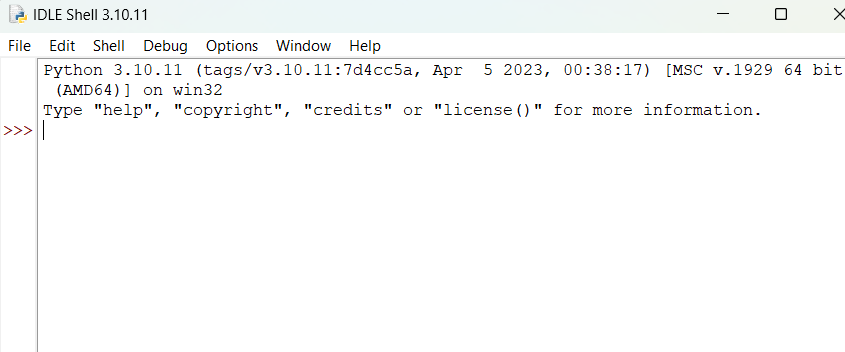
کد نویسی و یادگیری پایتون بسیار سادهتر است. برنامههای پایتون را میتوان بر روی هر ویرایشگر متن ساده مانند Notepad، notepad++ یا هر چیزی از این نوع نوشت. همچنین میتوان از یک IDE آنلاین برای نوشتن کدهای پایتون استفاده کرد یا حتی میتوان آن را بر روی سیستم خود نصب کرد تا نوشتن این کدها امکانپذیرتر شود، زیرا IDE ها ویژگیهای زیادی مانند ویرایشگر کد بصری، دیباگر، کامپایلر و غیره را ارائه میدهند. با نوشتن کدهای پایتون و انجام عملیاتهای مختلف جذاب و مفید، باید پایتون را روی سیستم خود نصب کنید.
نکته: فرایند نصب برای ویندوز ۱۰، ویندوز ۱۱، ویندوز ۸ و ۷ مشابه است ولی اگر مایل باشید میتوانید مطلب آموزش نصب پایتون روی ویندوز ۷ را مطالعه کنید.
در لینوکس چگونه پایتون نصب کنم؟
در این بخش از مطلب چگونه پایتون نصب کنم به بررسی نحوه نصب پایتون در لینوکس میپردازیم. برای شروع نوشتن کد پایتون و انجام عملیاتهای مختلف، باید پایتون را روی سیستم خود نصب کنید. در زیر دستورالعملهای گامبهگام نصب پایتون ۳ در لینوکس آورده شده است. قبل از شروع نصب باید اطمینان حاصل کنید که لینوکس از قبل پایتون روی آن نصب نشده باشد.
پیشنهاد مطالعه: آموزش Dataframe در پایتون به زبان ساده
بررسی نصب پایتون موجود
اکثر توزیعهای لینوکس با پایتون از پیش نصب شده ارائه میشوند. برای بررسی اینکه آیا پایتون قبلاً روی دستگاه شما نصب شده است، این مراحل را دنبال کنید:
- ترمینال را با فشار دادن Ctrl+Alt+T باز کنید.
- برای پایتون ۲ و پایتون ۳ به ترتیب دو دستور زیر را اجرا کنید:
python –version
python3.x –versionاگر پایتون از قبل نصب شده باشد، ترمینال پیامی با نسخه موجود پایتون نمایش میدهد.
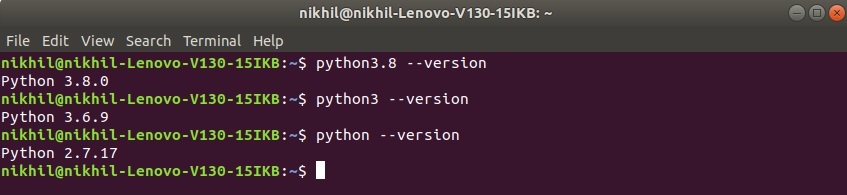
اکنون که میدانید پایتون نصب شده است یا خیر، میتوانید مراحل نصب را بر این اساس ادامه دهید.
(توجه: در دستور بالا برای Python 3.x، ‘x’ نشان دهنده شماره نسخه خاصی از Python 3 است که روی سیستم شما نصب شده است، مانند python3.10 یا python3.9.) اکنون به مراحل واقعی نصب پایتون ۳ در لینوکس میرویم.
۱. دانلود و نصب پایتون
قبل از شروع مراحل نصب، باید آن را دانلود کنید. برای این کار تمام نسخههای پایتون برای لینوکس در python.org موجود است.
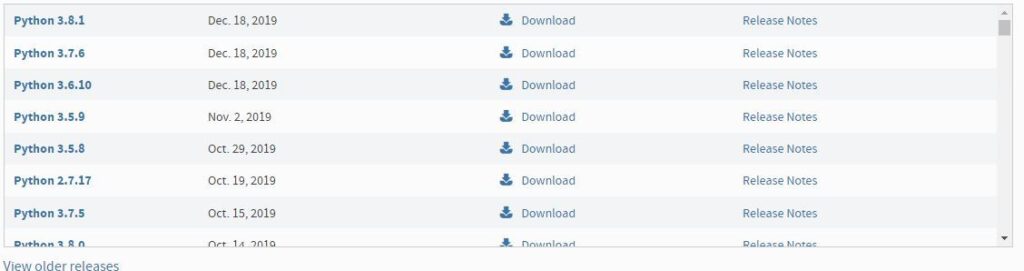
نسخه موردنیاز را دانلود کرده و دستورالعملهای بعدی را برای فرآیند نصب دنبال کنید.
پیشنهاد مطالعه: معرفی ۴ کتاب پایتون برای هک
۲. شروع نصب
در این مرحله از فرایند اینکه در لینوکس چگونه پایتون نصب کنم نوبت به شروع نصب خواهد رسید. تقریباً برای هر سیستم لینوکس، دستور زیر میتواند برای نصب مستقیم پایتون استفاده شود:
خروجی دستور بالا به صورت زیر است:
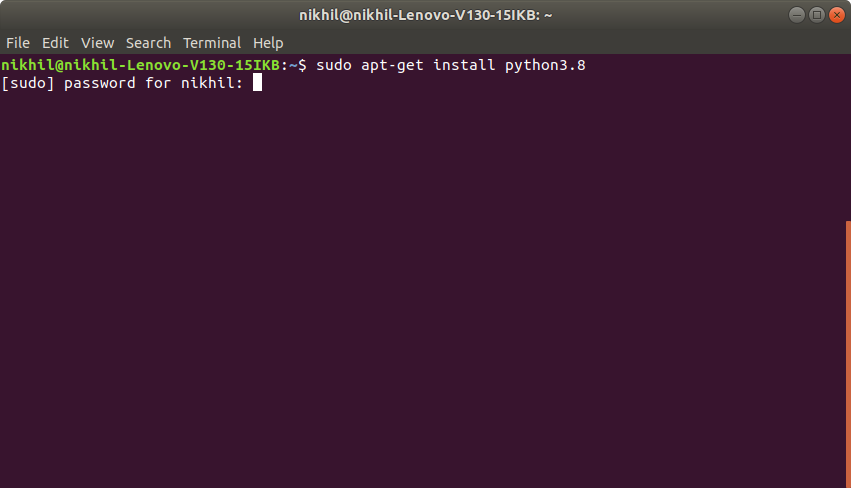
۳. تخصیص فضای دیسک
در این مرحله باید فضای دیسک را به پایتون اختصاص دهیم که تائید گزینه Yes یا Y این کار امکانپذیر است:
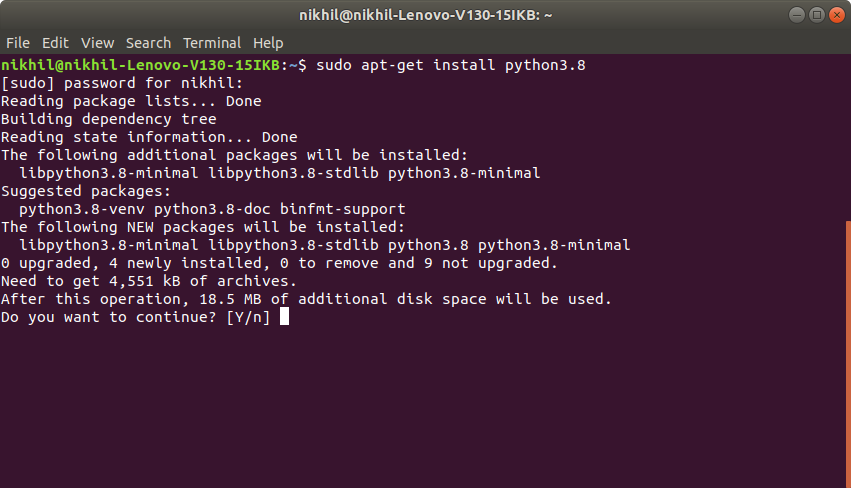
۴. واکشی و نصب بستهها
در این مرحله طبق تصویر زیر نوبت به واکشی و نصب بستهها است.
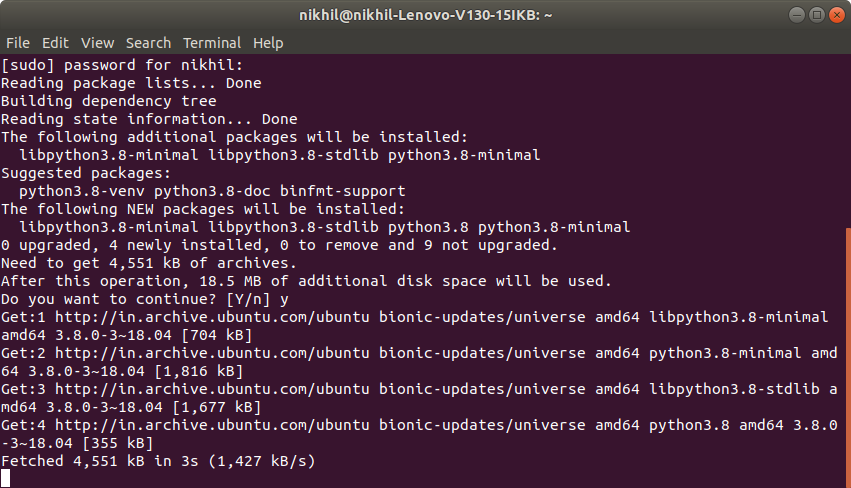
۵. گذراندن مراحل نصب
در این مرحله فرایندهای نصب پایتون در لینوکس به ترتیب اجرا میشوند تا فرایند تکمیل گردد:
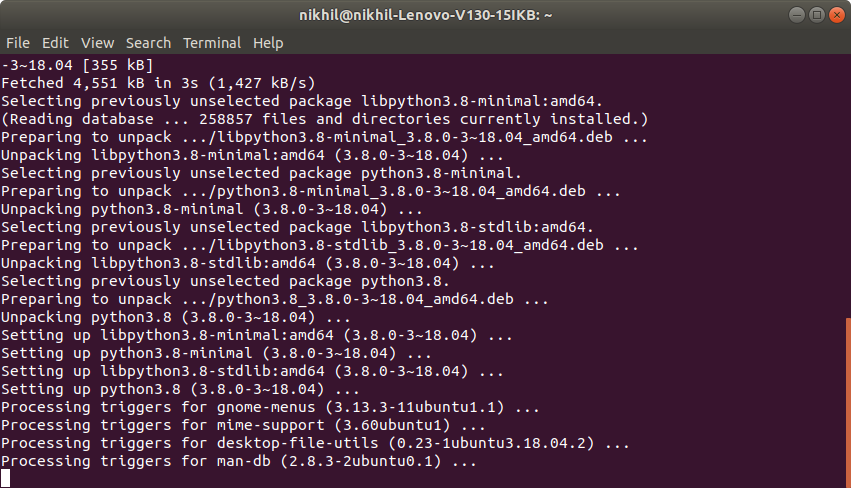
۶. پایان نصب پایتون در لینوکس
در این مرحله فرایند نصب پایتون در لینوکس به پایان خود خواهد رسید و چیزی مشابه تصویر زیر در ترمینال نمایان خواهد شد.
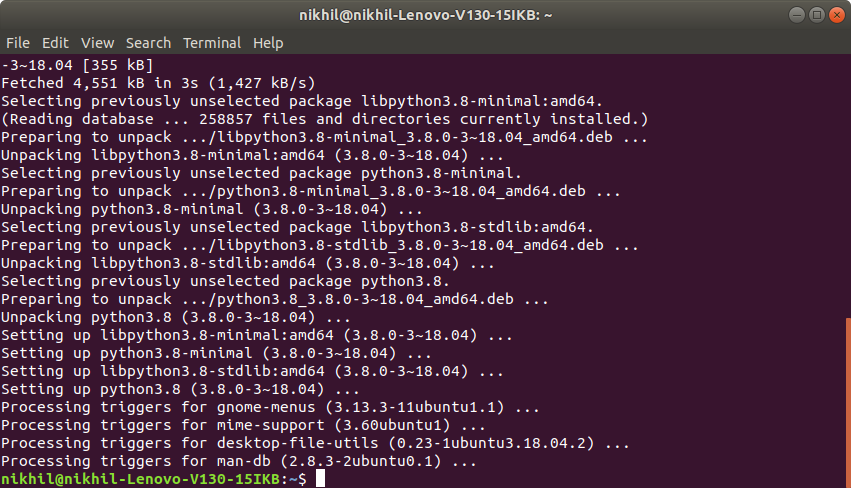
برای تائید نصب، دستورات زیر را در ترمینال خود وارد کنید.
python3.۸خروجی دستور فوق چیزی شبیه به تصویر زیر است:
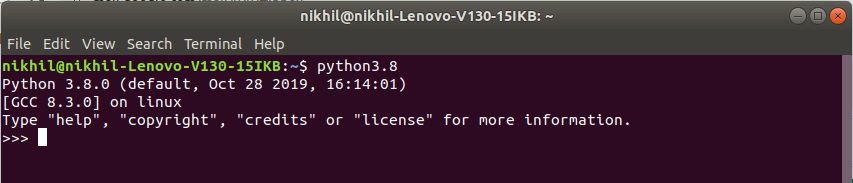
۷. آزمایش پایتون در لینوکس
در این مرحله از فرایند نصب پایتون در سیستمعامل لینوکس ما یک برنامه ساده را جهت آزمایش لینوکس اجرا خواهم کرد. قطعه کد انجام این کار بهصورت زیر است:
# Python program to print
# Hello World
print("Hello World")خروجی دستور فوق با اجرای برنامه آن در ترمینال چیزی شبیه به تصویر زیر است:
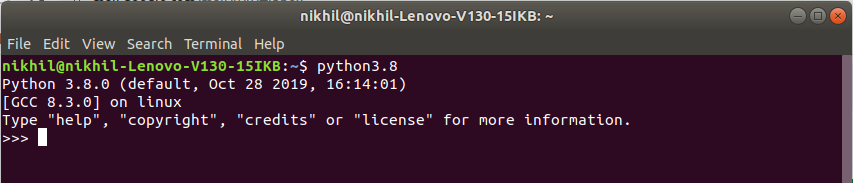
همانطور که از تصویر بالا قابل مشاهده است برنامه بدون هیچ مشکلی اجرا شده است.
در مک چگونه پایتون نصب کنم؟
پایتون یک زبان برنامه نویسی همهمنظوره و سطح بالا است که بهطور گسترده مورداستفاده قرار میگیرد. این بخش از آموزش اینکه چگونه پایتون نصب کنم به عنوان یک آموزش کامل در مورد نحوه دانلود و نصب آخرین نسخه پایتون در macOS / Mac OS X است. macOS نیز مانند لینوکس دارای پایتون از پیش نصب شده روی سیستم است که امکان دارد نسخه ۲ پایتون یا نسخه قدیمی مشابه باشد.
حال بیایید مراحل نصب پایتون را در macOS مرور کنیم. در حالی که macOS با یک نسخه از پیش نصب شده پایتون ارائه میشود، معمولاً یک نسخه قدیمی (Python 2.x) است که دیگر پشتیبانی نمیشود. برای بررسی اینکه سیستم شما در حال حاضر کدام نسخه از پایتون را دارد و برای دریافت آخرین نسخه، مراحل زیر را دنبال کنید:
- نسخه پایتون را بررسی کنید
- به وبسایت پایتون مراجعه کنید
- نصب کننده macOS را دانلود کنید
- نصب کننده را اجرا کنید و دستورالعملها را دنبال کنید
- بررسی کنید پایتون و IDLE به درستی نصب شده باشند
- نصب را با ترمینال تائید کنید
پیشنهاد مطالعه: آموزش count در پایتون به زبان ساده + مثال عملی و آموزنده
۱. بررسی نسخه فعلی پایتون
قبل از نصب پایتون در macOS، بهتر است نسخه پایتونی که سیستم شما در حال حاضر دارد را بررسی کنید. macOS اغلب با نسخه قدیمیتر پایتون (Python 2.x) از پیش نصب شده ارائه میشود.
برای بررسی نسخه پایتون سیستم خود، برنامه ترمینال را باز کنید (میتوانید آن را با استفاده از جستجوی Spotlight یا در زیر Applications > Utilities پیدا کنید) و دستور زیر را تایپ کنید:
python –versionEnter را فشار دهید، شماره نسخه را میبینید که در خروجی بهصورت زیر نمایش داده میشود:
Python ۲.۷.xاگر سیستم شما پایتون ۳.x را نصب کرده است، میتوانید نسخه آن را با اجرای دستور زیر بررسی کنید:
python3 --versionاگر از نسخه نصب شده Python 3.x راضی هستید، میتوانید مراحل باقیمانده را نادیده بگیرید. اگر پایتون ۳.x نصب نشده است یا میخواهید نسخه جدیدتری را نصب کنید، به مرحله بعدی بروید.
۲. بازدید از وبسایت پایتون
برای دسترسی به صفحه دانلود آخرین نسخه پایتون برای macOS به وبسایت رسمی پایتون بروید.
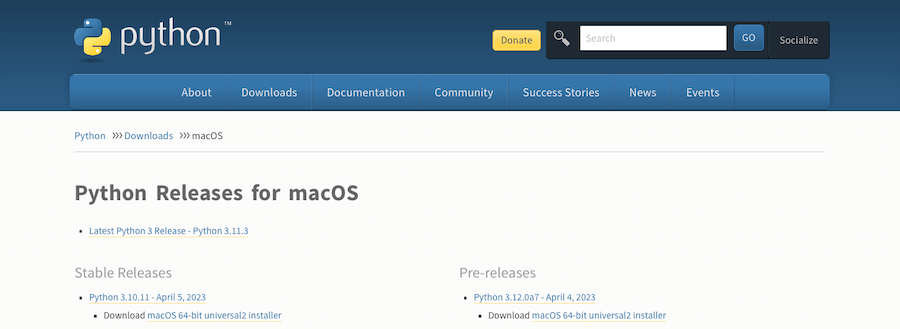
۳. دانلود نصب کننده macOS
در صفحه دانلود، بسته نصب کننده macOS (فایل pkg.) را برای آخرین نسخه پایتون پیدا خواهید کرد. نصب کننده را در رایانه خود دانلود کنید.
۴. اجرای Installer و دنبال کردن دستورالعملها
فایل نصب کننده دانلود شده (معمولاً در پوشه Downloads) را پیدا کنید و روی آن دو بار کلیک کنید تا مراحل نصب اجرا شود.
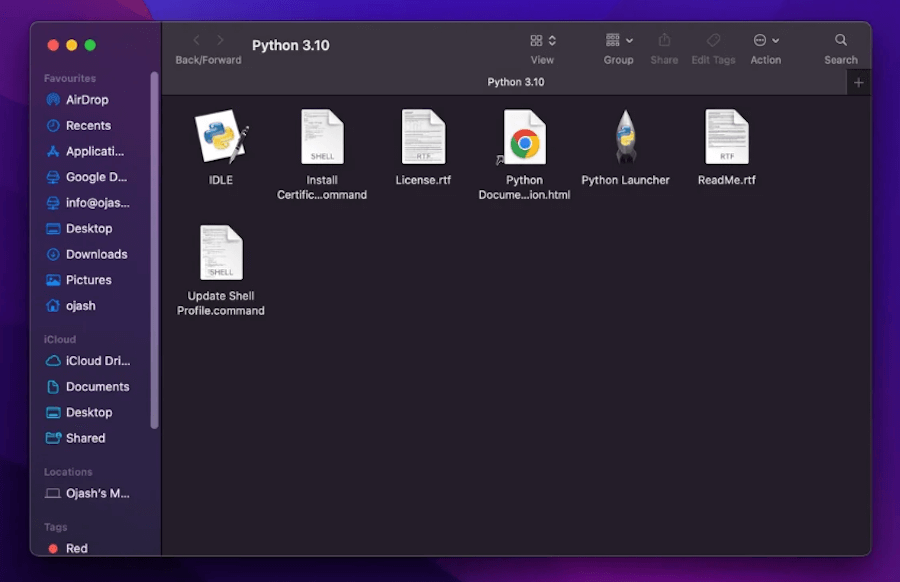
مراحل نصب را با موافقت با قرارداد مجوز نرمافزار، انتخاب محل نصب (توصیه میکنیم از مکان پیشفرض استفاده کنید) و در صورت درخواست رمز عبور سرپرست خود را وارد کنید.
۵. بررسی پایتون و IDLE
پس از اتمام مراحل نصب، پوشهای روی دسکتاپ شما باز میشود. روی IDLE در این پوشه کلیک کنید.
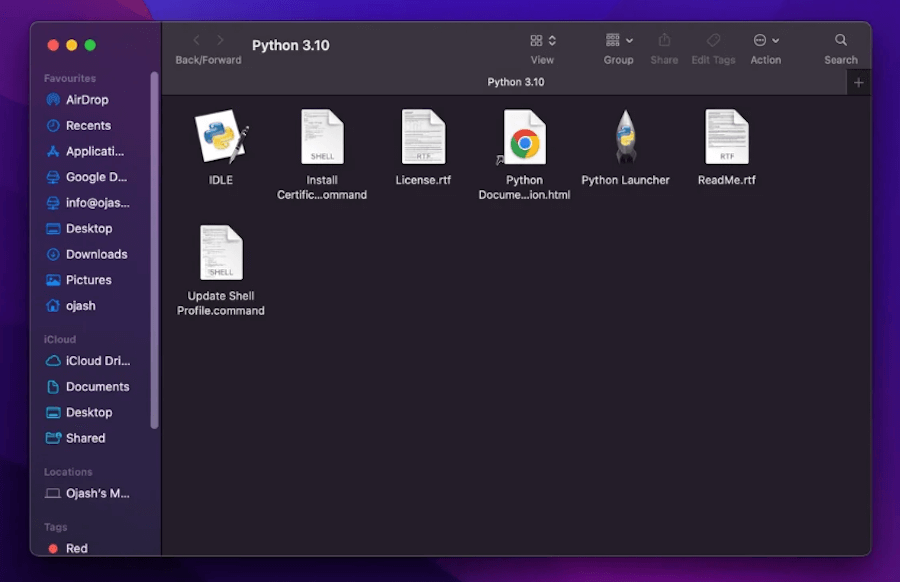
IDLE محیط توسعه مستقلی است که با پایتون ارائه میشود. پس از باز شدن، باید بهطور خودکار یک پوسته پایتون را ببینید.

میتوانید با تایپ کردن دستور چاپ بهصورت زیر تائید کنید که درست کار میکند:
print(‘Test message’)Enter را فشار دهید و متن “Test message” اکنون باید در خط بعدی IDLE ظاهر شود.
۶. تائید نصب در ترمینال
همچنین میتوانید نصب را از طریق ترمینال تأیید کنید. برنامه ترمینال را بازکرده و دستور زیر را تایپ در آن وارد نمایید:
python3 –versionEnter را فشار دهید و نسخه پایتونی را که به تازگی نصب کردهاید نمایش داده میشود. این تائید میکند که پایتون با موفقیت در مک شما نصب شده است.
پیشنهاد مطالعه: آموزش کامل دستور Import در پایتون
سخن پایانی
در مطلب فوق از مجله مکتب خونه ما در رابطه اب این که چگونه پایتون را دانلود کنیم و نحوه نصىب پایتون چگونه است اطلاعات مفیدی ارائه کردیم. ما امروز در اینجا فرآیند نصب پایتون را در سه سیستمعامل اصلی پوشش دادهایم: ویندوز، macOS و لینوکس. ما مراحل را برای بررسی نسخههای از پیش نصب شده، دانلود نصب کننده مناسب یا استفاده از مدیریت بسته و تائید نصب با استفاده از ترمینال یا خط فرمان مشخص کردهایم. اکنون که پایتون را با موفقیت بر روی سیستم خود نصب کردهاید، زمان آن رسیده است که یادگیری و استفاده از این زبان برنامه نویسی قدرتمند را آغاز کنید. در پایان به امید اینکه مبحث چگونه پایتون نصب کنم مورد پسند شما کاربران عزیز مجله مکتوب قرار گرفته باشد.
آموزش پایتون
اگر به فکر یادگیری پایتون از صفر تا صد هستید و دوست دارید در کمترین زمان ممکن مهارتهای پایتون خود را افزایش دهید، استفاده از دورههای آموزش پایتون به شما توصیه میشود. استفاده از دورههای آموزش پایتون به شما امکان میدهد در هزینه و زمان خود صرفهجویی کنید. برای این هدف در پلتفرم آموزشی مکتب خونه انواع دوره آموزشی با اهداف گوناگون در دسترس است. از دورههای پایتون مقدماتی گرفته تا دورههای پیشرفته پایتون به صورت رایگان و پولی در مکتب خونه موجود است. همچنین آموزش فریمورکهای محبوب پایتون، آموزش پایتون برای هوش مصنوعی و یادگیری ماشین و غیره نیز از دورههای موجود در مکتب خونه محسوب میشوند. هماکنون از طریق صفحه آموزش پایتون میتوانید از این آموزشها دیدن کنید.